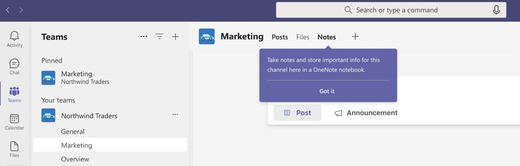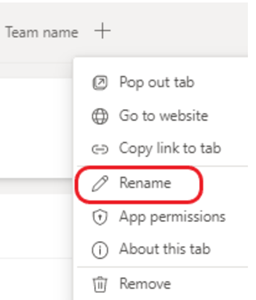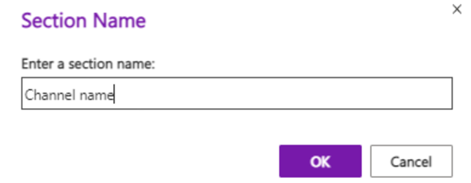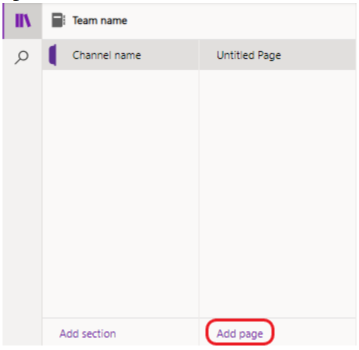ניהול הערות הצוות שלך באמצעות OneNote
משתמשי Microsoft Teams יקבלו בקרוב כרטיסיית הערות מופעלת על-ידי OneNote. כרטיסיה זו תתווסף כברירת מחדל לסרגל הכרטיסיות לאורך החלק העליון של הערוצים הסטנדרטיים החדשים. יכולות רישום ההערות שלו יחליפו את Wiki.
מתי זה יקרה?
ההפצה של השינוי תתחיל ביוני 2023.
כיצד יושפעו הערוצים שלי?
בעת יצירת ערוץ רגיל חדש, תראה כרטיסיה בשם הערות בסמוך לחלק העליון. כרטיסיה זו משתמשת במחברת OneNote הקיימת של הצוות ויש לה מקטע ייעודי עבור כל ערוץ.
OneNote הוא יישום רישום ההערות היי ייעודי של M365. הוא מאפשר לך:
-
שתף פעולה בקלות בכל הצוות שלך
-
הצגת כל הערות הערוץ של הצוות שלך במחברת אחת מסודרת היטב
-
השתמש בעריכה עשירה, כולל תכונות הקלדה, ביאורי דיו, סימון, קבצים מצורפים ועוד
-
אחזור וחיפוש של הערות ערוץ בקלות בכל פלטפורמה
מה עליי לעשות כדי להתכונן?
אם הארגון שלך עדיין לא הפך את OneNote לזמין, עיין במדריך הפריסה עבור OneNote.
שאלות נפוצות
כיצד ניתן לגשת לתוכן מערוצים אחרים בכרטיסיה הערות?
אם אתה בצוות, באפשרותך להשתמש בכרטיסיה הערות כדי לגשת לתוכן מכל הערוצים הרגילים של צוות זה. פשוט בחר הצג
כיצד ניתן להוסיף את הכרטיסיה 'הערות' בחזרה לערוץ אם היא הוסרה בטעות?
בשלב זה, הכרטיסיה הערות מופיעה רק כברירת מחדל בערוצים רגילים, לכן אל דאגה אם היא חסרה בערוץ הפרטי או המשותף שלך. עם זאת, אם הערוץ הרגיל שלך כלל כרטיסיה של הערות, כך תוכל להוסיף אותה בחזרה:
-
ב- Teams, עבור אל הערוץ שחסרה בו הכרטיסיה הערות.
-
בסרגל הכרטיסיות לאורך החלק העליון, בחר הוסף כרטיסיה
-
בחר את האריח OneNote כדי לפתוח את חלון OneNote.
-
בחר את מחברת הצוות המהווה ברירת מחדל עבור הצוות שלך ולאחר מכן בחר שמור.
-
כרטיסיה עם שם מחברת הצוות תתווסף בסרגל הכרטיסיות לאורך החלק העליון של הערוץ. לחץ באמצעות לחצן העכבר הימני על הכרטיסיה ושנה את שמה להערות.
-
עבור אל הכרטיסיה הערות ובחר הצג
הערה: אם תחבר מקטע ייעודי עבור כל ערוץ, תימנע בלבול עבור אנשים אחרים שלגשת למחברת.
-
אם יצרת מקטע חדש בשלב לעיל, צור עמוד, תן לו שם והתחל לרשום הערות.